马上注册,结交更多好友,享用更多功能,让你轻松玩转社区。
您需要 登录 才可以下载或查看,没有账号?请使用中文注册
×
以安装Win10系统为例,(Windows桌面系统都可以使用此方法) 准备工具:Win10系统镜像、U盘启动盘 把做好的U盘启动盘插到电脑上,使用电脑的[color=var(--weui-LINK)]快速启动键或到[color=var(--weui-LINK)]主板BIOS里设置第一启动为此U盘,进入到U盘PE微系统里,以U盘魔术师演示如下图:
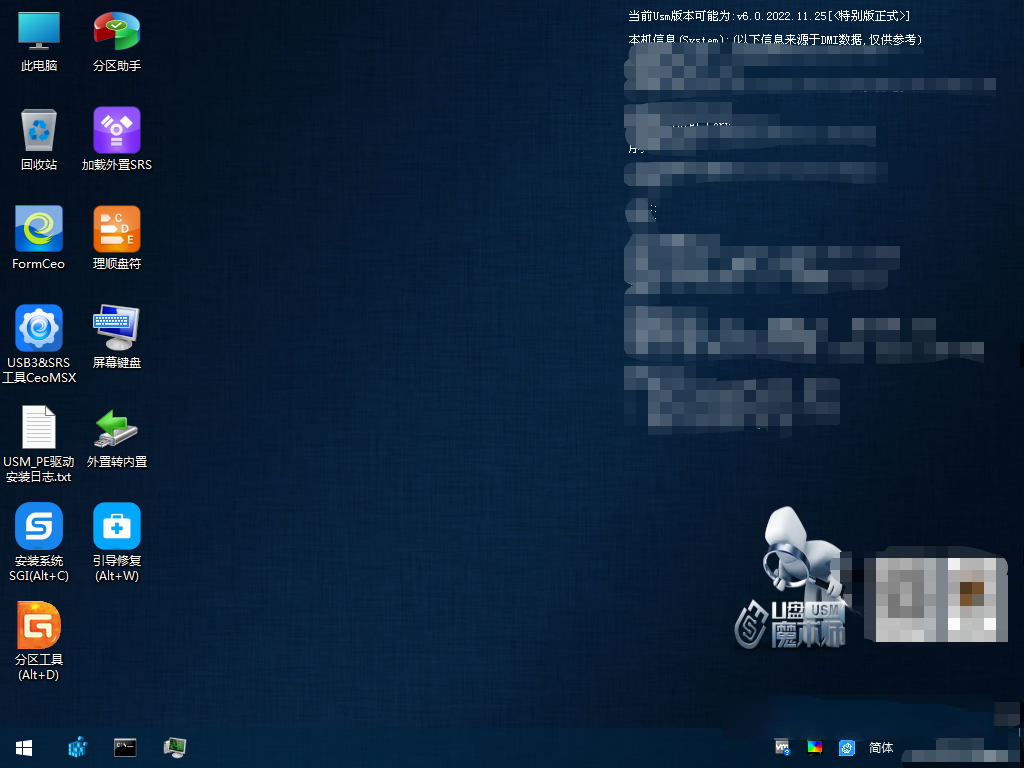 打开系统镜像所在位置,选择系统镜像右键,选择“装载为ImDisk虚拟磁盘”
打开系统镜像所在位置,选择系统镜像右键,选择“装载为ImDisk虚拟磁盘”
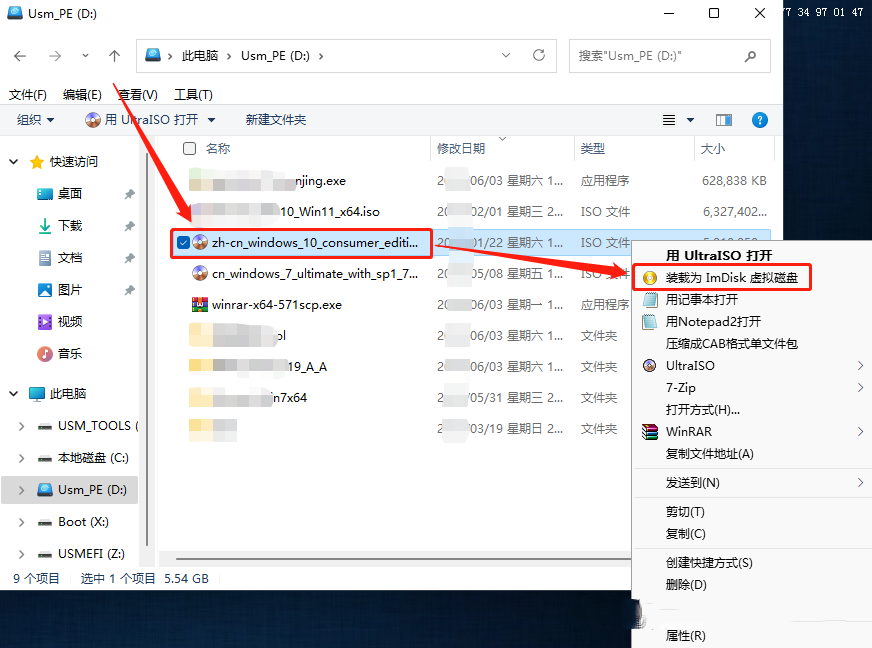 点击后,会弹出“装载虚拟磁盘”的窗口,记着虚拟磁盘的盘符,其它设置默认即可,点“确定。”
点击后,会弹出“装载虚拟磁盘”的窗口,记着虚拟磁盘的盘符,其它设置默认即可,点“确定。”
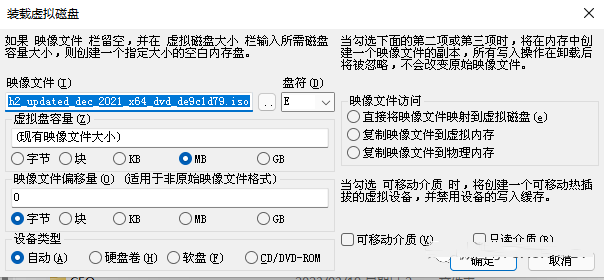 这时打开“此电脑”会发现多出一个“CD驱动器”,此盘就是我们刚装载的虚拟磁盘,此功能可以让我们看到镜像里的文件。
这时打开“此电脑”会发现多出一个“CD驱动器”,此盘就是我们刚装载的虚拟磁盘,此功能可以让我们看到镜像里的文件。
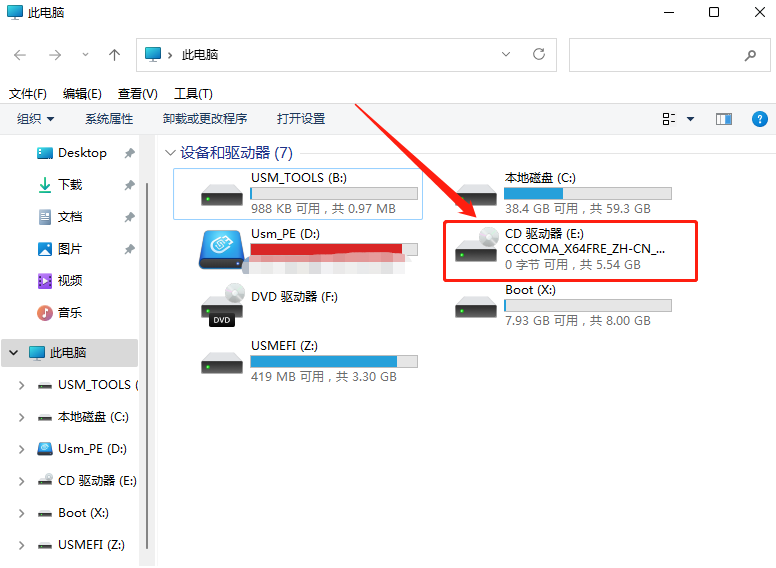 做完以上操作,接下来我们依次点击左下角的微软图标→所有程序→安装系统→找到“安装系统SGI_v4”打开。
做完以上操作,接下来我们依次点击左下角的微软图标→所有程序→安装系统→找到“安装系统SGI_v4”打开。
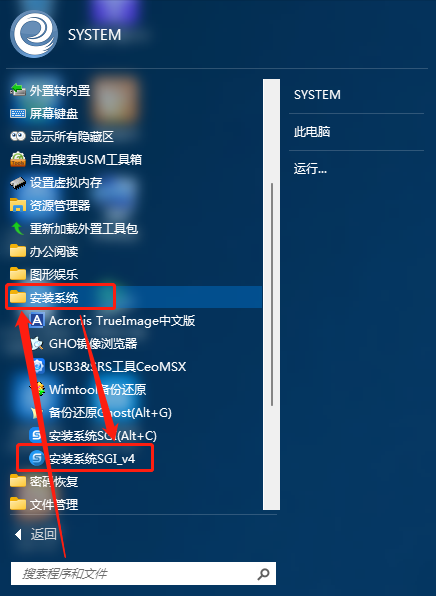 在打开的“映像总裁”窗口,如下图:依次选择“原版安装”→NT6 安装→浏览“系统文件路径”→打开虚拟磁盘下的“sources”文件夹,选择“install.wim”文件后点击打开,在弹出的“映像文件信息”窗口,选择自己需要的安装版本,点确定。
在打开的“映像总裁”窗口,如下图:依次选择“原版安装”→NT6 安装→浏览“系统文件路径”→打开虚拟磁盘下的“sources”文件夹,选择“install.wim”文件后点击打开,在弹出的“映像文件信息”窗口,选择自己需要的安装版本,点确定。
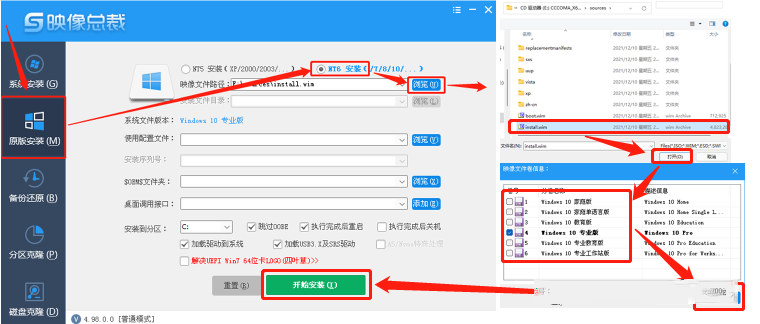 在弹出的“提示”窗口,查看下映像文件和安装分区,是否正确,如果没有问题,点击确定即可看到安装界面的步骤和进度条,等待提示安装完成,重启计算机。
在弹出的“提示”窗口,查看下映像文件和安装分区,是否正确,如果没有问题,点击确定即可看到安装界面的步骤和进度条,等待提示安装完成,重启计算机。
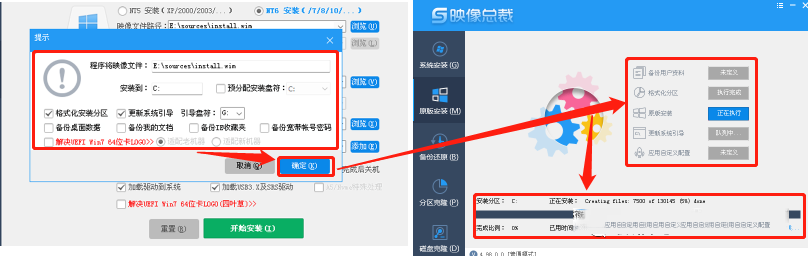 电脑重启后,自动进入系统安装界面,这里需要等待几分钟(视电脑的配置来决定此界面待的时长,一般主流配置,安装系统的硬盘是固态硬盘大概十分钟左右)。等待“正在完成”选项前显示绿色√,电脑自动重启,重启后即可进入到系统桌面。安装电脑硬件驱动,软件即可试用。
电脑重启后,自动进入系统安装界面,这里需要等待几分钟(视电脑的配置来决定此界面待的时长,一般主流配置,安装系统的硬盘是固态硬盘大概十分钟左右)。等待“正在完成”选项前显示绿色√,电脑自动重启,重启后即可进入到系统桌面。安装电脑硬件驱动,软件即可试用。
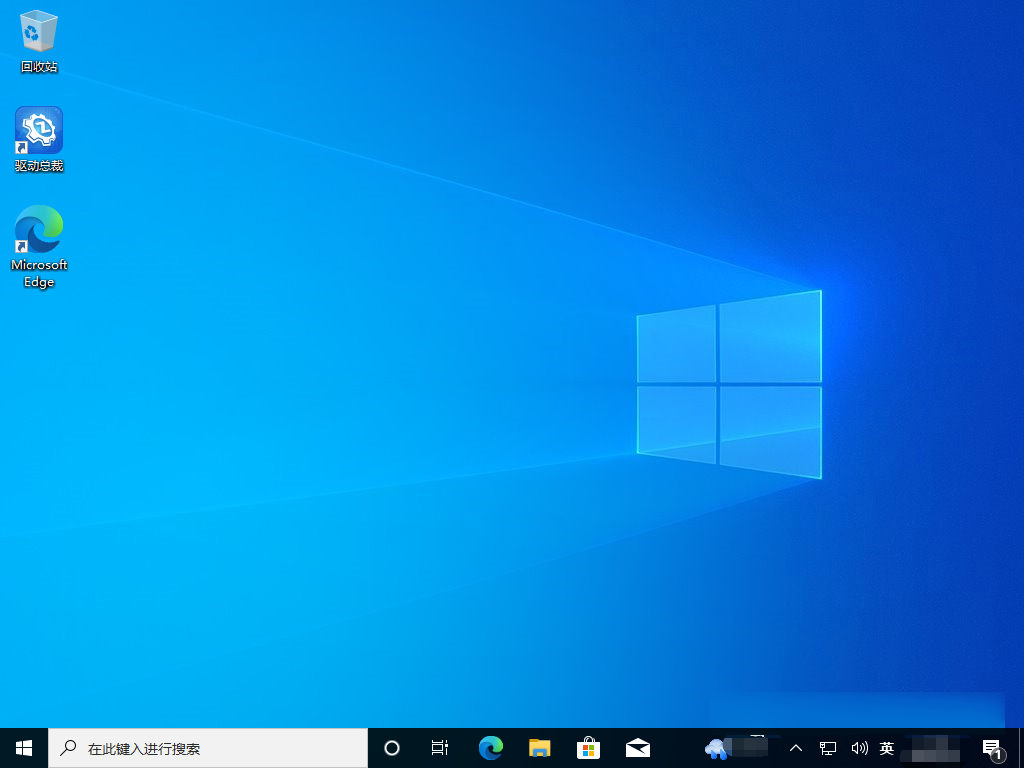
|  |Archiver|手机版|家电维修论坛
( 蜀ICP备19011473号-4 川公网安备51102502000164号 )
|Archiver|手机版|家电维修论坛
( 蜀ICP备19011473号-4 川公网安备51102502000164号 )